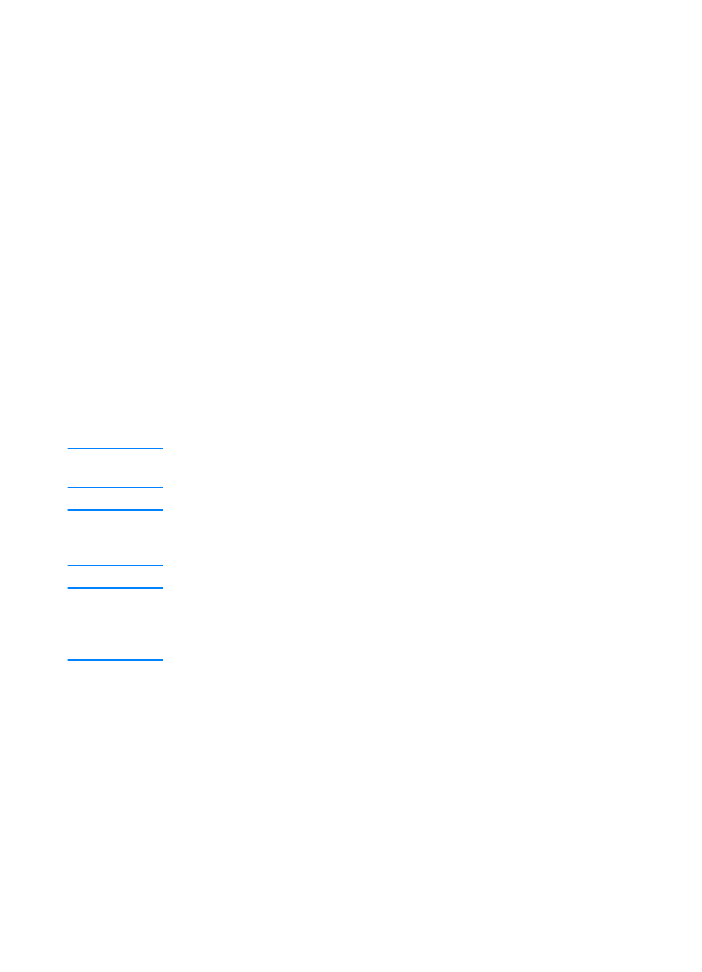
Kontrolní seznam kvality tisku
Kontrolní seznam kvality tisku
Kontrolní seznam kvality tisku
Kontrolní seznam kvality tisku
Obecné problémy s kvalitou tisku lze odstranit podle následujícího
kontrolního seznamu.
!
V ovladači tiskárny zkontrolujte, zda je nastavena volba nejvyšší možné
kvality (viz Volba nastavení kvality tisku).
!
Proveďte tisk pomocí jiného ovladače tiskárny HP LaserJet řady 2200.
!
Upravte rozložení toneru v kazetě toneru (viz Úprava rozložení toneru).
!
Vyčistěte vnitřek tiskárny (viz Čištění tiskárny).
!
Zkontrolujte typ papíru a jeho kvalitu (viz Technické údaje médií).
!
Je třeba, aby v softwaru byl vypnutý režim EconoMode (viz Používání
režimu EconoMode nebo tisku konceptu).
!
Vyřešte obecné potíže s tiskem (viz Řešení obecných potíží s tiskem).
!
Nainstalujte novou tonerovou kazetu, potom znovu zkontrolujte kvalitu
tisku. (Viz pokyny dodané s tonerovou kazetou.)
Poznámka
Poznámka
Poznámka
Poznámka
Je-li stránka zcela prázdná (bílá), ověřte, zda byla z tonerové kazety odstraněna
ochranná páska, a zkontrolujte správnost instalace tonerové kazety.
Poznámka
Poznámka
Poznámka
Poznámka
Novější tiskárny jsou optimalizovany pro přesnější tisk znaků. Výsledkem
mohou být slaběji nebo tenčeji vytisknuté znaky, zatímco u staré tiskárny
byly výsledky tisku odlišné.
Poznámka
Poznámka
Poznámka
Poznámka
Pokud se obrazy na stránce vytisknou tmavěji, než tomu bylo na staré
tiskárně, a chcete, aby výsledky byly shodné s výsledky staré tiskárny,
vyberte v ovladači tiskárny kartu Úpravy, zvolte Kvalita tisku, podle Podle
uživatele, klepněte na Detaily a zrušte volbu Tisknout obrázky světlejší.
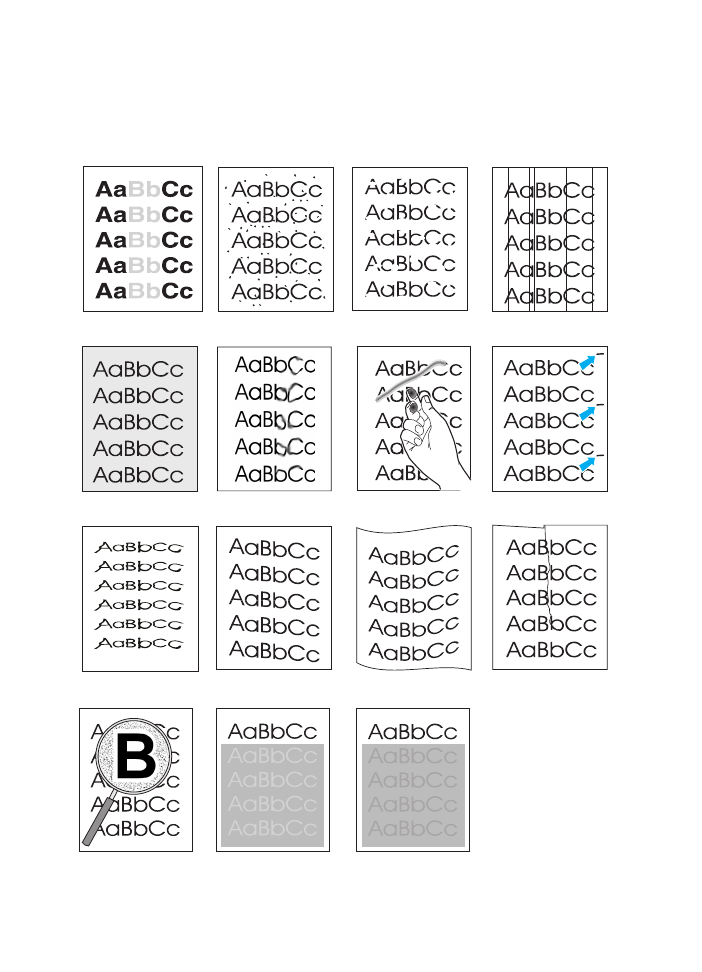
CZ
Kapitola 4 Řešení problémů 85
85
85
85
Příklady vad tisku
Příklady vad tisku